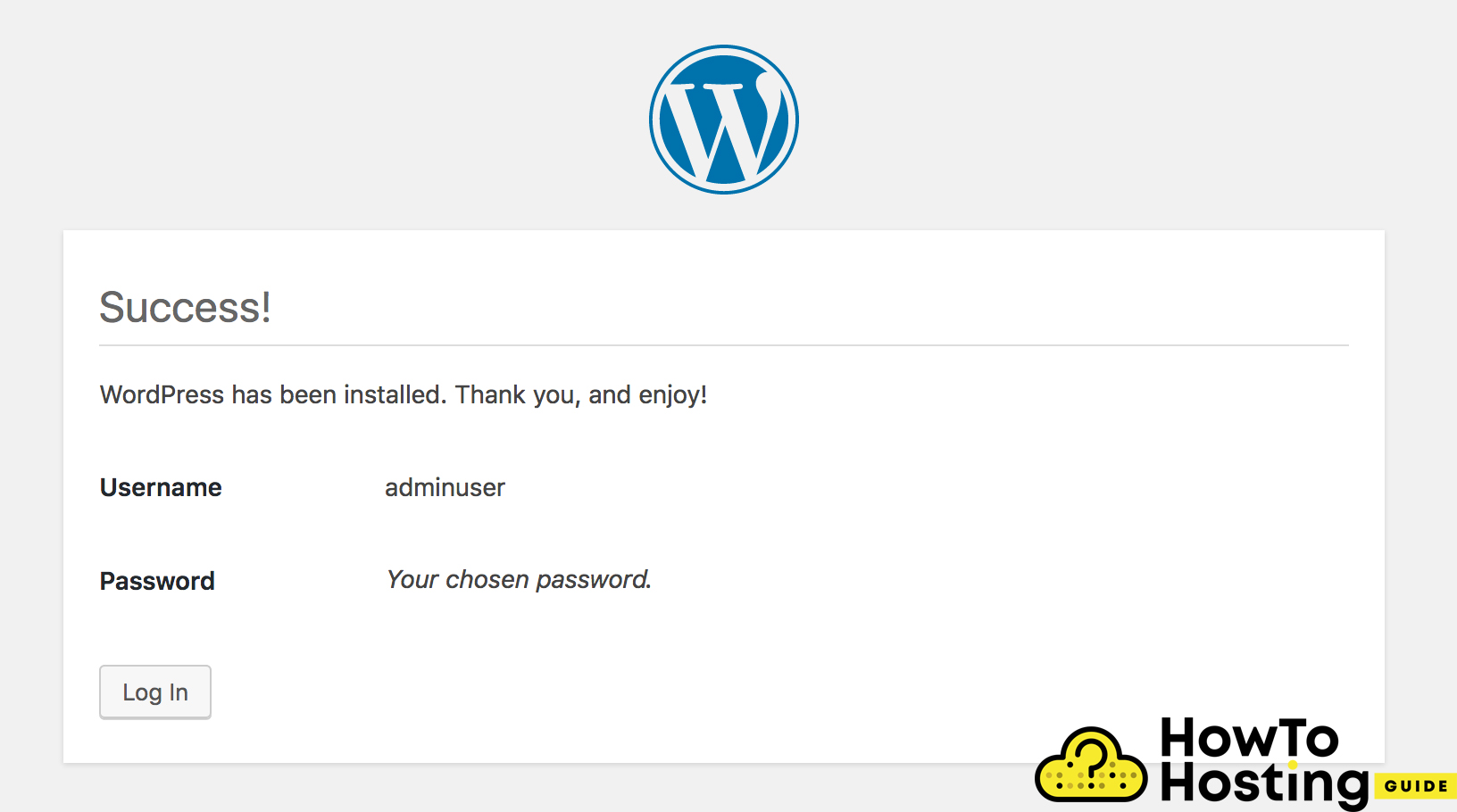このページで: [隠れる]
メディアテンプル で設立されたウェブホスティング会社です 1998 米国では. 顧客にさまざまなホスティングソリューションを提供します, マネージドホスティングなど, 自己管理型vps, 管理されたvps, グリッド共有ホスティングとマネージドWordPressホスティング.
今日はその方法をお見せします MediaTempleにWordPressをインストールする 適切な方法で.
Media Temple.com
| ターゲティング場所 | アメリカ, カリフォルニア, ロサンゼルス |
| 価格帯 | からのホスティングサービス 20$, 30$,40$, 費用がかかる専用サーバー 2,.000$ 月額 |
| 製品 | 管理, VPS, グリッド, マネージドワードプレス |
| サポート | 24/7 チャットサポート, 電話サポート |
| に適し | WordPress, 共有ホスティング, 大きなプロジェクト, Eコマース |
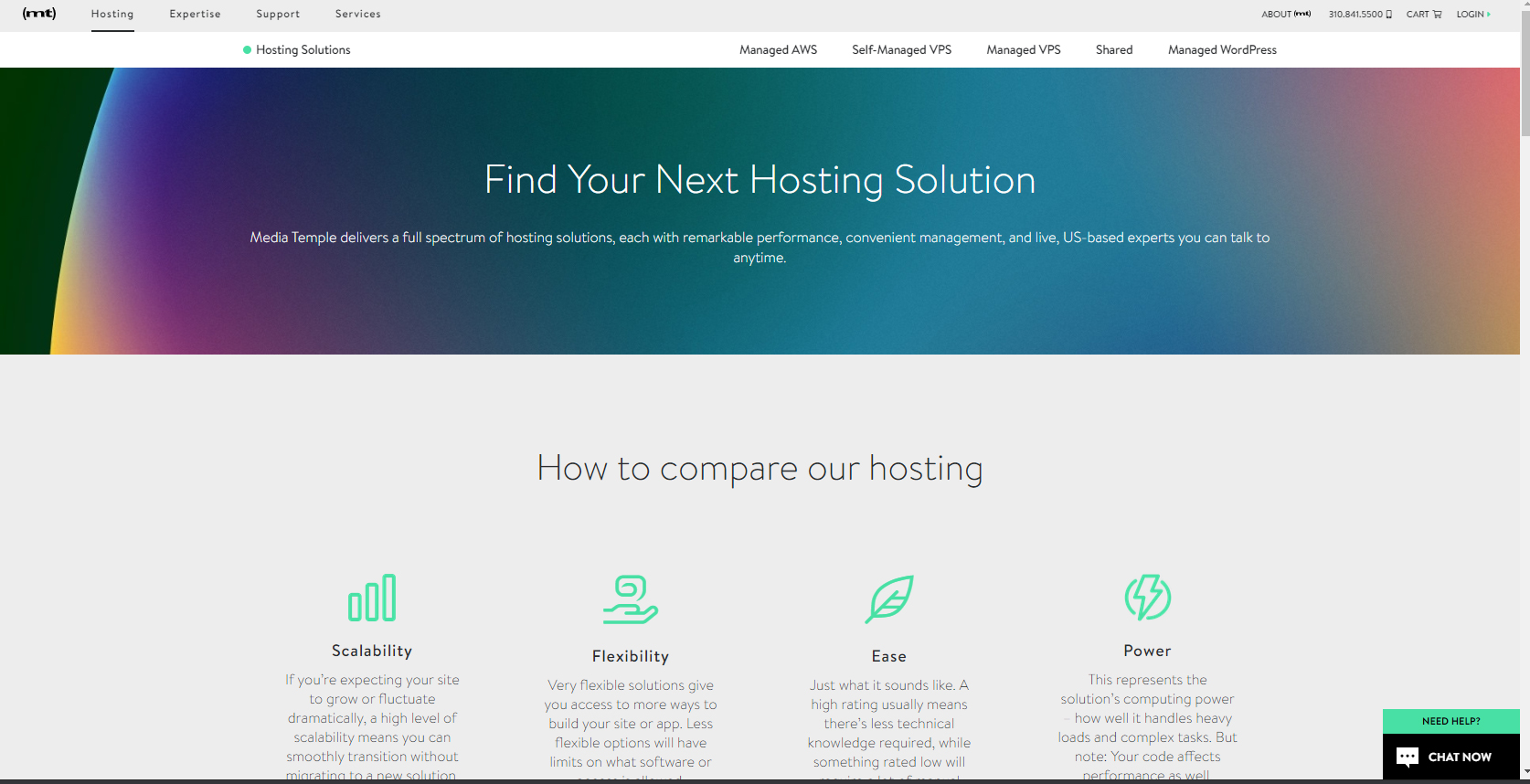
MedialtemplateにWordPressをインストールする – ガイド
Media TempleにWordPressをインストールするのは難しいことではありませんが、ワンクリックインストールを開始する前に, Media Templeのワンクリックインストーラーは、最新のWordPressバージョンを反映していない可能性があることに注意してください。.
アカウントセンターにログインします, 次に、プライマリドメインを選択し、ワンクリックアプリをクリックします.
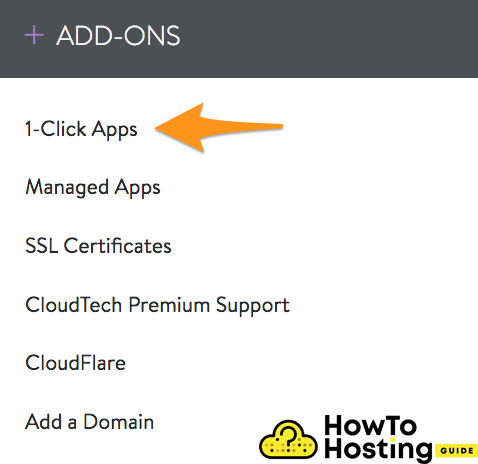
次に、をクリックします “+新しいアプリ” ボタンを押して、 “+追加” ボタン“, 右にあります.

次に、アプリケーションのURLを書き留めるように求められます. これは、ユーザーがWebサイトにアクセスするために使用するWebアドレスです。. 使用しないことが重要です ‘www‘ ここ, しかし、あなたの サイト名, 例えば, “mysite.com“.
次のステップで, データベースを設定する必要があります. それをするために, を選択 “新しいデータベース” ドロップダウンメニューから. それで, データベースに名前を付ける必要があります. 名前は一意である必要があり、関連付けられているドメインがわかります。.
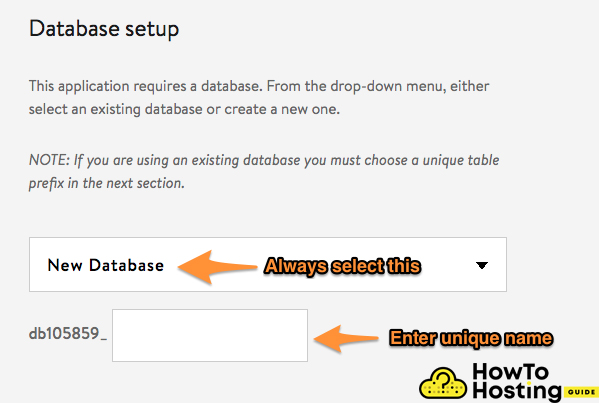
データベーステーブルプレフィックス, Webサイトが関連付けられているドメインを覚えておくのに役立つプレフィックスを指定します, 例えば, myWp_, をクリックします インストール ボタン.
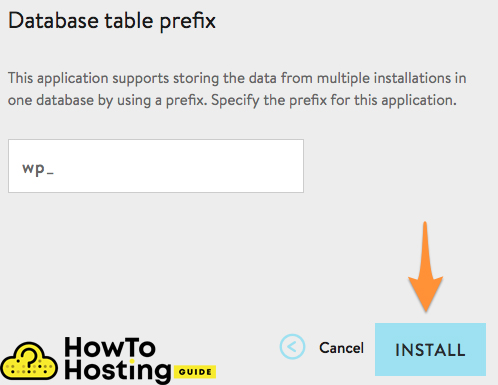
時々, エラーが発生する可能性があります “ディレクトリの競合, HTMLフォルダはすでにサーバーに存在します。.“, でも心配しないで. これは、MediaTempleのサービスで時々発生するメッセージです。. バックアップコンテンツを選択して続行するだけです.
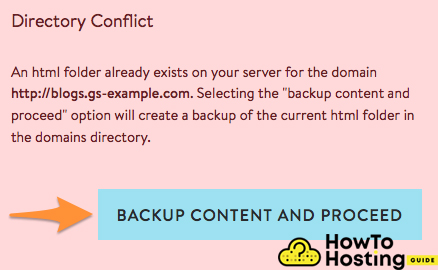
[続行]ボタンをクリックした後、WordPressのインストールが完了するまでしばらく待つ必要があります. Webサイトを開こうとして、MediaTempleWebサイトにリダイレクトされた場合, これは、インストールプロセスがまだ完了していないことを意味します. もう少し待ってください.
あなたがあなたのウェブサイトにアクセスした後、あなたは言語を選ぶように求められます, と入力します ウェブサイト名, ユーザー名, パスワード, とメール. これらのフィールドに入力し、とは別のアカウント名を使用していることを確認してください “管理者” また、少なくとも1つの特殊文字を含む非常に強力なパスワード.
インストールボタンをクリックすると、WordPressの準備が整います.
成功メッセージが表示され、ログインできます.